Безопасность персональных данных – самая надежная защита информации. Защищаем личные данные на устройстве
Очень дорожите вашими персональными данными и файлами которые находятся на смартфоне или планшете? В Android предусмотрено многоуровневая защита которая позволяет защитить содержимое вашего девайса.
Предположим что у вас есть смартфон или планшет Android и вдруг его украли… Естественно утрата любимого мобильного устройства уже большая потеря, но а также абсолютно все ваши файлы и данные станут доступны злоумышленнику, если у вас там находиться довольно конфиденциальная информация или данные кредитных карт, то это ощутимая потеря! В данной статье буду приведены решения которые как обезопасить себя от попадания в чужие руки личной информации.
Подключенный аккаунт Google
Казалось при чем тут наличие аккаунта Google? Если вы подключите аккаунта Google то вы сможете воспользоваться сервисом управления устройством и удаленно обнаружить Android, заблокировать его или удалить все ваши личные данные, единственное но, у вас должен быть включен постоянно интернет.
Защищенная блокировка экрана
Несомненно удаленная блокировка или удаление всей информации, отличный способ обезопасить информацию, но если устройство блокируется простым обычным способом злоумышленник успеет быстро отключить интернет и тогда вы ничего удалить не сможете. Стоит подумать о более безопасном способе блокировки. В меню Настроек -> Экран блокировки -> Безопасность Экрана -> Блокировка Экрана
злоумышленник успеет быстро отключить интернет и тогда вы ничего удалить не сможете. Стоит подумать о более безопасном способе блокировки. В меню Настроек -> Экран блокировки -> Безопасность Экрана -> Блокировка Экрана
 имеется возможность выбрать другие способы блокировки, более безопасные:
имеется возможность выбрать другие способы блокировки, более безопасные:
- Слайдер — обычная блокировка
- Фейсконтроль — разблокировка экрана по отображению вашего лица (ненадежный, достаточно вашей распечатанной фотографии лица или видео)
- Графический ключ — ввод секретного узора (самый надежный)
- PIN-код (не SIM) — ввод цифирного пароля для разблокировка (надежный)
- Пароль — ввод цифирно-буквенного пароля (надежный)
Шифрование данных
Данный способ позволит на 100% быть уверенным что ваши данные не попадут в чужие руки и вот почему: если злоумышленнику не удалось взломать PIN код SIM карты и он ее выкинул, либо если похитил карту памяти, то все данные файлы будут в зашифрованном виде и не сможет ими воспользоваться. Поэтому способ Шифрования данных вкупе с предыдущими способами дает самый лучший эффект. Для того чтобы включить шифрование перейдите в Настройки -Безопасность- Зашифровать данные
, после чего поставьте устройство на зарядку и запустите процесс. Обратите внимание что процесс нельзя прерывать и длится он не менее одного часа!
Как немного облегчить жизнь — Smart Lock
Конечно же безопасность личной информации это хорошо, но иногда ввод паролей выводит из себя! С версии Android 5.0 Lollipop компания Google ввела новую функцию Smart Lock. Смысл данной функции Smart Lock — облегчить жизнь не вводя лишней раз пароль или ключ. Подробно читайте в специальной статье про Smart Lock .
Блокировка в приложении
Допустим вам необходимо дать знакомому человеку ваш Android смартфон или планшет, но вы бы не хотели чтобы он зашел в другие приложение и увидел личную информацию. С версии Android 5.0 Lollipop компания Google добавила новую функцию «блокировка в приложении » которая позволяет закрепить на экране одно единственное приложение без возможности выйти с него стандартным способом.
Как включить «блокировку в приложении»?
Переходим в Настройки -> Безопасность -> Блокировка в приложении
Теперь чтобы активировать данную функцию нажмите кнопку «обзор всех запущенных приложений» (квадрат) и на необходимом приложение нажмите кнопку закрепить. Чтобы завершить работу данной функции нажмите кнопку «обзор всех запущенных приложений» и «назад». 
Как эта функция работает в целом вы можете посмотреть на видео прикрепленном ниже.
На этом все! Не теряйте свои любимые Android смартфоны или планшеты и оставайтесь с сайтом , дальше будет интересней!
Очень дорожите вашими персональными данными и файлами которые находятся на смартфоне или планшете? В Android предусмотрено многоуровневая защита которая позволяет защитить содержимое вашего девайса.
Предположим что у вас есть смартфон или планшет Android и вдруг его украли… Естественно утрата любимого мобильного устройства уже большая потеря, но а также абсолютно все ваши файлы и данные станут доступны злоумышленнику, если у вас там находиться довольно конфиденциальная информация или данные кредитных карт, то это ощутимая потеря! В данной статье буду приведены решения которые как обезопасить себя от попадания в чужие руки личной информации.
Подключенный аккаунт Google
Казалось при чем тут наличие аккаунта Google? Если вы подключите аккаунта Google то вы сможете воспользоваться сервисом управления устройством и удаленно обнаружить Android, заблокировать его или удалить все ваши личные данные, единственное но, у вас должен быть включен постоянно интернет.

Защищенная блокировка экрана
Несомненно удаленная блокировка или удаление всей информации, отличный способ обезопасить информацию, но если устройство блокируется простым обычным способом

злоумышленник успеет быстро отключить интернет и тогда вы ничего удалить не сможете. Стоит подумать о более безопасном способе блокировки. В менюНастроек -> Экран блокировки -> Безопасность Экрана -> Блокировка Экрана

имеется возможность выбрать другие способы блокировки, более безопасные:
- Слайдер - обычная блокировка
- Фейсконтроль - разблокировка экрана по отображению вашего лица (ненадежный, достаточно вашей распечатанной фотографии лица или видео)
- Графический ключ - ввод секретного узора (самый надежный)
- PIN-код (не SIM) - ввод цифирного пароля для разблокировка (надежный)
- Пароль - ввод цифирно-буквенного пароля (надежный)

PIN код SIM карты
Раз уже заговорили о безопасности, то стоит дополнительно включить PIN код на SIM карте, это позволит заблокировать устройство еще на этапе его включения. Также PIN код на SIM позволит вам быть уверенным что ей не кто не сможет воспользоваться и сохранить данные находящиеся на карте. Чтобы включить PIN код на SIM перейдите в меню Настройки -> Безопасность -> Настроить блокировку -> Блокировка Sim-карты

Скрыть файлы
Кончено же данный способ не защитит 100% от злоумышленника, но по крайней мере позволит на определенный промежуток времени, сохранить их в невидимости. Более подробно о том как скрыть файлы читайте в специальной отведенной статье о скрытие данных .
Шифрование данных
Данный способ позволит на 100% быть уверенным что ваши данные не попадут в чужие руки и вот почему: если злоумышленнику не удалось взломать PIN код SIM карты и он ее выкинул, либо если похитил карту памяти, то все данные файлы будут в зашифрованном виде и не сможет ими воспользоваться. Поэтому способ Шифрования данных вкупе с предыдущими способами дает самый лучший эффект. Для того чтобы включить шифрование перейдите в Настройки -Безопасность- Зашифровать данные, после чего поставьте устройство на зарядку и запустите процесс. Обратите внимание что процесс нельзя прерывать и длится он не менее одного часа!

Как немного облегчить жизнь - Smart Lock
Конечно же безопасность личной информации это хорошо, но иногда ввод паролей выводит из себя! С версии Android 5.0 Lollipop компания Google ввела новую функцию Smart Lock. Смысл данной функции Smart Lock - облегчить жизнь не вводя лишней раз пароль или ключ. Подробно читайте в специальной статье про Smart Lock .
Блокировка в приложении
Допустим вам необходимо дать знакомому человеку ваш Android смартфон или планшет, но вы бы не хотели чтобы он зашел в другие приложение и увидел личную информацию. С версии Android 5.0 Lollipop компания Google добавила новую функцию «блокировка в приложении » которая позволяет закрепить на экране одно единственное приложение без возможности выйти с него стандартным способом.
Как включить «блокировку в приложении»?
Переходим в Настройки -> Безопасность -> Блокировка в приложении

Теперь чтобы активировать данную функцию нажмите кнопку «обзор всех запущенных приложений» (квадрат) и на необходимом приложение нажмите кнопку закрепить. Чтобы завершить работу данной функции нажмите кнопку «обзор всех запущенных приложений» и «назад».

Как эта функция работает в целом вы можете посмотреть на видео прикрепленном ниже.
02.10.2017 20:57:00
Уязвимость пользовательских данных является одной из самых насущных проблем современного мира. Особенно, это касается гаджетов на ОС Андроид, ведь данная операционная система использует технологию открытого исходного кода. Конечно, каждая новая версия ОС отличается от предыдущей более проработанной системой безопасности. И тем не менее, ни один пользователь не застрахован от взлома своего девайса и потери личной информации.
О том, насколько важна защита личных данных в телефоне Андроид, в частности, говорит Дэвид Пирс, ведущий автор веб-журнала Wire, который посвящен высоким технологиям в жизни общества 21 века. В своей статье «Ваш телефон – это самый уязвимый гаджет », автор приводит данные о последних разработках в области безопасности личных данных, которые в ближайшее время будут внедряться в телефоны на Андроиде.
Мы приведем адаптированную версию статьи, из которой вы узнаете о самых передовых способах защиты персональных данных в смартфонах на Андроид.

Подобрать самый защищенный смартфон Fly на 7-м Андроиде и со сканером отпечатка пальцев, вы можете в официальном каталоге бренда .
Вы запираете входную дверь. Вы включаете сигнализацию в своем автомобиле. А на вашем компьютере стоит крутой антивирусник, эдакий главнокомандующий над всем остальным программным обеспечением, из-за чего, правда, сам ПК работает медленнее. Вот только, скорее всего, вы не думаете о том, что кто-то пытается пробраться в ваш телефон.
А следовало бы. Ведь это настоящая золотая жила данных, паролей и секретов – хоть и защищенных четырехзначными паролями или отпечатками пальцев, - но, тем не менее, уязвимых для тех, кто использует прокаченные хакерские инструменты.
Если правительство захочет взломать ваш телефон – оно это сделает. - говорит Алекс Тербер, генеральный менеджер по мобильным решениям компании BlackBerry.
Хотя ни один смартфон не является абсолютно неуязвимым для хакерских атак, не все они одинаково проницаемы для взлома. Многие компании работают над созданием устройств, которые здорово усложняют жизнь похитителям личных данных.
В качестве примера можно привести недавнюю разработку компании Sirin Labs, которая создала телефон Solarin. В нем используется чипсет на основе 256-битного шифрования AES в качестве защиты от взлома. В Solarin также предусмотрен специальный режим для активации «безопасной зоны», которая отключает все функции, кроме зашифрованных телефонных звонков и текстовых сообщений.

Смартфон Blackphone от компании Silent Circle имеет схожую функцию, которая называется «Пространства». Она позволяет четко отделить личные данные от рабочей или корпоративной информации. А инженеры компании Turing Robotic Industries сотрудничают с самыми надежными поставщиками систем безопасности, устанавливающими защитное программное обеспечение, которое делает телефоны на Андроид менее уязвимыми.
Стоит упомянуть и разработки, которые скрыты от внимания широкой публики. Например, Boeing Black - сверхбезопасный смартфон, разработанный для оборонных ведомств. В нем используется ПО на основе, так называемого, виртуального рабочего стола. Так что, даже если злоумышленник взломает девайс, ему попросту нечего из него будет брать. Телефон даже имеет режим самоуничтожения, который активируется, если кто-то пытается его взломать.

И все же всех у подобных устройств есть одна проблема. Безопасные телефоны… неинтересны для массового пользователя. Гаджеты с высокой степенью защиты от взлома работают на старых процессорах, используют ПО годичной давности, при том, что некоторые пользовательские интерфейсы реально непроницаемы для хакеров. В это же время самые трендовые, крутые и популярные смартфоны, битком набитые высокотехнологичными компонентами, как раз и являются объектом охоты хакеров – ведь еще необкатанные на практике новинки технологий гораздо легче поддаются взлому.
Сыль Чао, генеральный директор Turing Robotic Industries, говорит, что реальная трудность для разработчиков состоит в том, чтобы сделать сверхзащищенные смартфоны достаточно привлекательными для покупателей. По его словам, люди заботятся о безопасности, но при этом не хотят о ней думать, обращая внимание на другие вещи.
Надеемся, дочитав до этого места, вы задумались о безопасности своего смартфона и примете меры, чтобы защитить себя. Самое главное, внимательно следите за обновлениями на уровне программного обеспечения, ведь разработчики постоянно улучшают системный код, словно бы играют в пинг-понг со взломщиками – технологии против уловок против технологий.
Такие устройства, как Blackphone, могут сообщать, какие приложения задействуют те или иные датчики гаджета. А на обычном Андроид-смартфоне можно использовать приложение вроде – оно сканирует установленную утилиту и выдает подробнейшую информацию о том, какие разрешения требуются для ее работы.

В любом случае есть несколько элементарных советов:
- Не нажимайте на странные и подозрительные ссылки
- Никогда не давайте телефон в руки незнакомому человеку
- Не увлекайтесь общественными Wi-Fi точками с открытым доступом.
Помните одно: пока вам трудно пойти на компромисс между безопасностью и имиджевыми технологическими «фишками», охотники за личными данными неустанно находят новые средства для взлома. Держите в голове старую поговорку: вам не нужен абсолютно защищенный дом; просто вас должно быть сложнее ограбить, чем вашего соседа.
Современный смартфон на Андроид включает в себя несколько степеней надежной защиты. В первую очередь – это блокировка экрана с помощью отпечатка пальцев, пин-кода, графического ключа или пароля. Кроме того, доступ к приложениям и папкам можно закрыть с помощью специальных программных инструментов.
Подробнее о том, как обезопасить личные данные, вы можете прочитать в наших статьях.
Настройка экрана блокировки
По сути, это первое, что Вы должны сделать со своим устройством. Это действие не займет много времени, а вот важность его трудно переоценить. Если Ваш смартфон попадет в чужие руки, это не позволит постороннему увидеть Ваши личные сообщения, или в случае потери или кражи не даст похитителю войти в смартфон. Все мобильные телефоны имеют один вид блокировки экрана, а вот смартфоны на ОС Android, iOS, BB10 и Windows 8 Phone дают возможность владельцу выбрать способ блокировки смартфона.
При этом, по уверениям специалистов по безопасности, графический ключ и другие варианты блокировки уступают в надежности обыкновенному PIN-коду или цифро-буквенному паролю.
Программы слежения за смартфонами
Все основные типы смартфонов позволяют удаленно следить и управлять ими при помощи специального программного обеспечения. Это позволит на карте в Вашем браузере определить точное расположение своего смартфона, если он был украден или потерян. Но такие программы имеют и ряд дополнительных полезных функций. Например, удаленно Вы сможете максимально увеличить громкость телефонного звонка, если думаете, что смартфон где-то рядом. Также Вы сможете дистанционно удалить все данные с устройства или отобразить на экране блокировки нужное сообщение.
На смартфонах с Android эти параметры можно установить, используя приложение Android Device Manager, которое можно скачать на Google Play. Приложение для смартфонов на iOS и Windows Phone имеет название Find My Phone. Владельцам девайсов BlackBerry повезло больше, там уже предустановлено специальное приложение BlackBerry Protect, предлагающее вышеназванные функции.
Если эти программы еще не установлены у Вас в смартфоне, сделайте это прямо сейчас! Установка и использование их после пропажи смартфона уже не принесет Вам никакой пользы.
Установки определения местоположения
Эта рекомендация является продолжением предыдущей, поскольку для того, чтобы найти или отследить свой смартфон, в нем должна быть включена функция определения место положения. Конечно, у Вас всегда есть выбор, Вам выбирать, что важнее – длительная работа батареи или защита данных на смартфоне. Без включенной этой функции потерянный смартфон, скорее всего, так и не будет найден.
Обновление программного обеспечения
Обновление программ и операционной системы – важный фактор защиты Ваших данных смартфона. Кроме новых возможностей операционной системы, как это было при выходе iOS 9, с которыми Вы можете познакомиться в материале нашего сайта , добавляются исправления в систему безопасности, улучшая ее. Все ОС уведомляют владельцев смартфонов про доступные обновления, так что Вам главное не пропустить их и регулярно обновлять мобильную ОС.
Защита данных на смартфоне: надежный антивирус
Современные смартфоны становятся все более похожими на компьютеры, так что неизбежно им приходится столкнуться с проблемой возможного заражения вирусными программами. И хоть Google, Apple и Microsoft довольно пристально следят за приложениями в своих магазинах, всегда остается возможность попадания вируса другим путем. Так что установка и использование антивирусного приложения крайне важна. Тем более что большинство из них предлагают основные защитные функции бесплатно.
Защита данных на смартфоне – слишком важный комплекс мероприятий, чтобы относиться к нему легкомысленно и им пренебрегать. А как Вы защищаете данные своего смартфона? Поделитесь с нами и другими посетителями своим опытом.
Вкратце:
Если вы используете графический ключ доступа к телефону, то в 99% этого достаточно для того чтобы никто без вашего ведома не смог получить доступ к информации в телефоне. Если данные в телефоне очень конфиденциальные, тогда следует использовать встроенную функцию полного шифрования телефона.
На сегодняшний день практически все смартфоны стали носителями важных персональных либо корпоративных данных. Также посредством телефона владельца можно легко получить доступ к его учетным записям, таким как Gmail, DropBox, FaceBook и даже корпоративным сервисам. Поэтому в той или иной степени стоит побеспокоиться о конфиденциальности этих данных и использовать специальные средства для защиты телефона от несанкционированного доступа в случае его кражи или утери.
- От кого следует защищать данные телефона.
- Встроенные средства защиты данных в Android.
- Полное Шифрование памяти телефона
- Итоги
Какая информация хранится в телефоне и зачем ее защищать?
Смартфон или планшет часто выполняют функции мобильного секретаря, освобождая голову владельца от хранения большого количества важной информации. В телефонной книге есть номера друзей, сотрудников, членов семьи. В записной книжке часто пишут номера кредитных карточек, коды доступа к ним, пароли к соцсетям, электронной почте и платежным системам.
Список последних звонков также очень важен.
Утеря телефона может обернуться настоящей бедой. Иногда их крадут специально, чтобы проникнуть в личную жизнь или разделить прибыль с хозяином.
Иногда их вовсе не крадут, а пользуются ими недолго, незаметно, но нескольких минут бывает вполне достаточно для опытного пользователя-злоумышленника, чтобы узнать все подробности.
Потеря конфиденциальной информации может обернуться финансовым крахом, крушением личной жизни, распадом семьи.
Лучше бы у меня его не было! — скажет бывший хозяин. — Как хорошо, что он у тебя был! — скажет злоумышленник.
И так что надо защищать в телефоне:
- Учетные записи. Сюда входит, например, доступ к вашему почтовому ящику gmail. Если вы настроили синхронизацию с facebook, dropbox, twitter. Логины и пароли для этих систем хранятся в открытом виде в папке профиля телефона /data/system/accounts.db.
- История SMS-переписки и телефонная книжка также содержат конфиденциальную информацию.
- Программа Web браузер.
Весь профайл браузера должен быть защищен. Известно, что Web Браузер (встроенный либо сторонний) запоминает для вас все пароли и логины. Это все храниться в открытом виде в папке профиля программы в памяти телефона. Мало того, обычно сами сайты (с помощью cookies) помнят вас и оставляют доступ к аккуанту открытым, даже если вы не указывали запоминать пароль.
Если вы используете синхронизацию мобильного браузера (Chrome, FireFox, Maxthon и др.) с настольной версией браузера для передачи закладок и паролей между устройствами, тогда можно считать что с вашего телефона можно получить доступ ко всем паролям от других сайтов. - Карта Памяти. Если вы храните на карте памяти конфиденциальные файлы либо загружаете документы из Интернета. Обычно на карте памяти хранятся фотоснимки и снятые видео.
- Фотоальбом.
От кого следует защищать данные телефона:
- От случайного человека, который найдет потерянный вами телефон
л
ибо от “случайной” кражи телефона.
Маловероятно, что данные в телефоне будут иметь ценность для нового владельца в этом случае. Поэтому даже простая защита графическим ключом обеспечит сохранность данных. Скорее всего, телефон будет просто-напросто переформатирован для повторного использования. - От любопытных глаз (сослуживцы/дети/жены ), которые могут получить доступ к телефону без вашего ведома, воспользовавшись вашим отсутствием. Простая защита обеспечит сохранность данных.
- Предоставление доступа по принуждению
Бывает, что вы добровольно вынуждены предоставить телефон и открыть доступ к системме (информации). Например когда у вас просит посмотреть телефон жена, представитель власти либо сотрудник сервисного центра куда вы отнесли телефон на ремонт. В этом случае любая защита бесполезна. Хотя есть возможность с помощью дополнительных программ, скрыть факт наличия некоторой информации: скрыть часть SMS переписки, часть контактов, некоторые файлы. - От целенаправленной кражи вашего телефона.
Например, кто-то очень сильно хотел узнать, что у вас в телефоне и приложил усилия, чтобы заполучить его.
В этом случае помогает только полное шифрование телефона и SD-карты.
Встроенные средства защиты данных на устройствах Android.
1. Экран блокировки с Графическим Ключем.
Данный способ очень эффективный в первом и втором случаях (защита от случайной утери телефона и защита от любопытных глаз). Если Вы случайно потеряете телефон или забудете его на работе, то никто не сможет им воспользоваться. Но если за Ваш телефон попал в чужие руки целенаправленно, тогда это вряд-ли спасет. Взлом может происходить даже на аппаратном уровне.
Экран можно заблокировать паролем, PIN-кодом и Графическим Ключом. Выбрать способ блокировки можно, запустив настройки и выбрав раздел Security -> Screen lock.
Графический Ключ (Pattern) — c амый удобный и одновременно надежный способ защиты телефона.

None
— отсутствие защиты,
Slide
— для разблокировки необходимо провести пальцем по экрану в определенном направлении.
Pattern — это Графический Ключ, выглядит это примерно так:
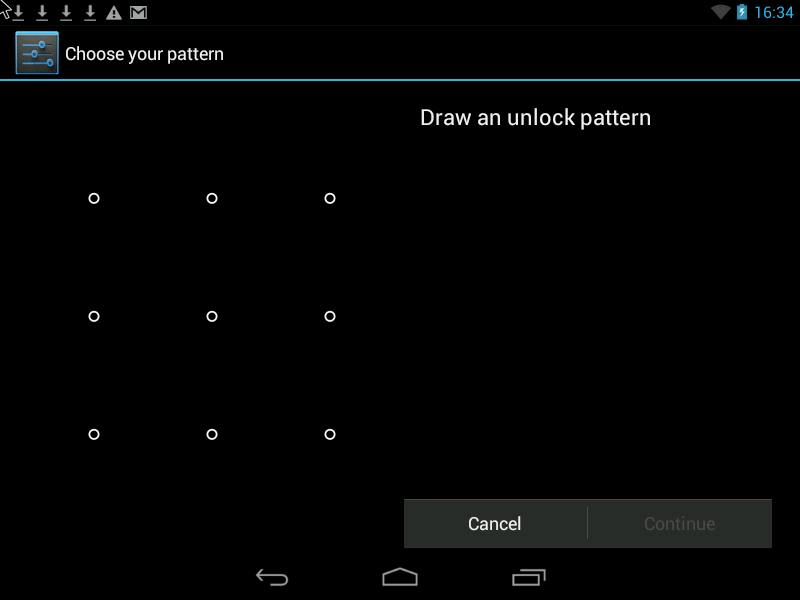
Можно повысить уровень безопасности двумя способами.
1. Увеличить поле ввода Графического ключа. Оно может варьировать от 3х3 точки на экране до 6х6 (Android 4.2 встречается в некоторых моделях, зависит от версии Android и модели телефона).
2. Скрыть отображение точек и «пути» графического ключа на экране смартфона, чтобы невозможно было подглядеть ключ.
3. Установить автоматическую блокировку экрана после 1 минуты бездействия телефона.
Внимание!!! Что случится, если Вы забыли графический ключ:
- Количество неверных попыток рисования Графического Ключа ограниченно до 5 раз (в различных моделях телефона количество попыток может доходить до 10 раз).
- После того как вы использовали все попытки, но так и не нарисовали правильно Графический Ключ, телефон блокируется на 30 секунд. После этого скорее всего у вас будет опять пару попыток в зависимости от модели телефона и версии Android.
- Далее телефон запрашивает логин и пароль вашего Gmail-аккаунта который прописан в настройках Учетных Записей телефона.
Этот метод сработает только в том случае, если телефон или планшет подключен к Интернету. В противном случае тупик или перезагрузка к настройкам производителя.
Бывает так что телефон попадает в руки к ребенку — он начинает играться, много раз рисует ключ и это приводит к блокировке ключа.
PIN — это пароль состоящий из нескольких цифр.
И наконец, Password — самая надежная защита, с возможностью использования букв и цифр. Если вы решили использовать пароль — тогда можно включить опцию Шифрование телефона.
Шифрование памяти телефона.
Функция входит в пакет Android версии 4.0* и выше. для планшетов. Но эта функция может отсутствовать во многих бюджетных телефонах.
Позволяет зашифровать внутреннюю память телефона так, чтобы доступ к ней осуществлялся только по паролю или PIN-коду. Шифрование помогает защитить информацию в вашем телефоне в случае ц
еленаправленной кражи.
Злоумышленники никак не смогут получить доступ к вашим данным с телефона.
Обязательное условие для использования шифрования — установка блокировки экрана с помощью пароля.
Этим способом достигается сохранение данных пользователя, расположенных в памяти телефона, например телефонной книги, настроек браузеров, паролей, используемых в Интернете, фотографий и видео, которые пользователь получил с помощью камеры и не переписал на SD-карту.



— шифрование SD-карты включается отдельной опцией.
— Шифрование памяти может занять до часа времени в зависимости от объема памяти устройства. Во время шифрования телефоном нельзя пользоваться.
Что если вы забыли пароль?
Восстановление пароля в этом случае не предусмотрено. Можно сделать телефону или планшету полный RESET, т.е. переустановить Android, но пользовательские данные из памяти телефона или планшета будут стерты. Таким образом, если злоумышленник не знает пароля для разблокировки телефона, он не сможет им воспользоваться. Невозможно будет также увидеть данные из памяти телефона с помощью других программ, подключив телефон к компьютеру, ведь вся внутренняя память зашифрована. Единственный способ вновь заставить телефон работать — переформатировать его.
Внимание, функция полного шифрования присутствует, только начиная с Android OS 4.0 — 4.1 и может просто отсутствовать на некоторых моделях телефонах. Чаще всего встречается в телефонах от Samsung, HTC, LG , Sony. Некоторые китайские модели также имеют функцию шифрования. У некоторых телефонов эта функция расположена в разделе “Память”.
Недостатки:
- Вам необходимо будет постоянно вводить довольно сложный пароль (6-10 символов) даже если вы хотите просто позвонить. Хотя возможно установить большой интервал времени (30 минут) в течении которого пароль не будет запрашиваться при включении экрана телефона. На некоторых моделях телефонов — минимальная длина пароля может быть от 3х символов.
- На некоторых моделях телефонов невозможно отключить шифрование, если вы хотите отказаться от постоянного ввода пароля. Шифрование отключается только возвратом заводских настроек телефона с удалением всех данных.
Шифрование внешней SD-карты памяти
Функция входит в стандартный пакет Android 4.1.1 для планшетов. Отсутствует во многих бюджетных сборках.
Функция обеспечивает надежную защиту данных на внешней SD-карте. Здесь могут храниться личные фотографии, текстовые файлы с информацией коммерческого и личного характера.
Позволяет зашифровать файлы на SD-карте, не изменяя их названий, файловой структуры, с сохранением предварительного просмотра графических файлов(иконки). Функция требует установки блокировочного пароля на дисплей длиной не менее 6 символов.




Имеется возможность отмены шифрования. При смене пароля происходит автоматическая перешифровка.
Если пользователь потерял карту памяти, зашифрованные файлы не могут быть прочтены через сard-reader. Если ее поставить на другой планшет, где стоит другой пароль, то зашифрованные данные также не могут быть прочтены.
Другие Свойства Шифрования:
- Прозрачное шифрование. Если карта вставлена в планшет и пользователь разблокировал экран при помощи пароля, любое приложение видит файлы в расшифрованном виде.
- Если подключить планшет через USB-кабель к компьютеру, зашифрованные файлы также можно прочесть на компьютере, предварительно разблокировав карту с экрана мобильного устройства.
- Если через сard-reader на карту записать какие-то другие незашифрованные файлы, они тоже будут зашифрованы после вставки карты в планшет.
- При наличии зашифрованной карты отменить пароль блокировки нельзя.
- Данные шифруются на уровне файлов (при этом видны названия файлов, но содержимое файла зашифрованно).
Недостаток программы: о тсутствие в большинстве сборок Android.
Следует подчеркнуть, что лучшая сохранность данных — это полная их копия на вашем Компьютере в Смартфон достаточно хрупкое устройство небольших размеров, а значит всегда есть вероятность его поломки или потери.
Повышение удобности использования защищенного смартфона
Полное шифрование телефона обеспечивает самый надежный уровень защиты, но постоянный ввод 6ти-значного пароля осложняет его использование. Но есть решение.
В системе Android с версии 4.2* возможно некоторые приложения\widgets вынести на экран блокировки, и таким образом вы сможете выполнять простые действия без того чтобы постоянного разблокировать телефон (без ввода 6ти-значного пароля).
Итоги:
- Встроенные и бесплатные функции для защиты телефона являются весьма надежными. Они способны защитить от посторонних глаз контакты пользователя, его переписку и звонки, аккуанты в различных программах и сетях, а также файлы и папки, расположенные как в памяти телефона, так и на съемной SD-карте.
- Перед покупкой телефона следует убедиться как работает требуемая защита именно в данной модели телефона: требование использовать слишком сложный PIN-код или пароль на экране блокировки (Графический Ключ не подходит), необратимость шифровки внутренней памяти телефона, т.е. единственный способ отказаться от шифрования — это полный сброс настроек телефона.
- Важно! Убедитесь что в случае, если Вы забыли пароль либо Графический Ключ, Вы сможете восстановить доступ к телефону либо сможете легко восстановить настройки телефона и информацию в случае если придется сделать hard reset (сброс телефона в заводские настройки с потерей всех данных).
- Хранить резервную копию конфиденциальных данных необходимо только в на вашем Компьютере, на DVD диске либо в облаке.




